Box Home Assistant Yellow
Par Nabu Casa
Home Assistant Yellow est votre hub domotique prêt pour Matter, évolutif et extensible.
Cet Article a été vu ... fois

Il y a quelques temps je vous ai présenté la box home assistant Green, une box plug’n play à moins de 100€ qui fait sensation dans le monde de la domotique. Aujourd’hui c’est au tour de la Home Assistant yellow, sortie bien avant la box green, cette box n’est pas prête à fonctionner dès l’achat cependant les différentes options disponibles en font tout de même une box domotique de choix mais pour un public plus averti !
Pour une intégration polyvalente j’ai décidé de rajouter une clé z-wave 800 GPIO de la marque Zooz, ainsi la box Home Assistant yellow sera compatible nativement avec les protocoles (wifi, bluetooth, thread, Matter, z-wave 800 et zigbee 3.0), pour continuer j’ai rajouté un disque dur ssd sandisk 500GO afin de pallier au stockage présent sur la carte CM4, à savoir si la box Home Assistant yellow gère bien le disque SSD !
Les similitudes entre les deux dernières box produites par Nabu Casa sont de l’ordre de l’esthétique, oh je dirai 99% 🤠, rien que ça tu me diras, mais si tu ne me crois pas il n’y a qu’à regarder les photos prises ci-dessous.

La box Home Assistant yellow est livrée avec un câble rj45 (pour la version POE), un dissipateur thermique pour le raspberri CM4, des pates thermiques et tout ce qu’il faut pour fixer l’ensemble. De jolis autocollants et une notice d’installation en ligne accompagne le reste. La page web dédiée à la box Home Assistant yellow est des plus complètes, je te conseil de la visiter sans plus attendre.

Haade.fr participe au programme d'associés d'Amazon Services LLC, un programme de publicité d'affiliation conçu pour fournir un moyen de gagner des frais lors de la création de liens vers Amazon.com et des sites affiliés.



Bonne Nouvelle Zooz, produit une clé Z-wave ZAC93 Europe/Us compatible série 800 au format GPIO et le tout compatible avec la Home Assistant yellow, que demander de plus pour cette intégration.
Depuis peu on peut acquérir la clé Z-wave 800 sur le site Amazon c’est une bonne nouvelle, tu pourras aussi la commander directement sur le site officiel américain de Zooz The Smartest House Zac93, la clé ne t’en coûtera que 18$ mais n’oublie pas les frais de livraisons.
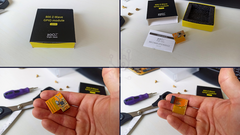
Rendu de la clé GPIO ZAC93 sur la box Home Assistant yellow

Télécharge le firmware correspondant à la bonne Zone et du bon module faute de quoi tu risques de faire dysfonctionner la clé Z-Wade, dans mon cas j'ai téléchargé le Firmware ZAC93 GPIO de la zone Europe
L’upgrade du firmware Z-wave est très simple commence par installer la célèbre bibliothèque Z-wave JS. Z-wave JS est au protocole Z-wave ce qu’est Zigbee2mqtt au protocole Zigbee. À la différence qu’elle fonctionne en complément en cliquant sur le lien ci-dessous
Ci-dessous un gif animé du paramétrage de Z-wave JS pour la box Home Assistant yellow ( dans la vidéo j’ai auparavant installé ZWave-JS )
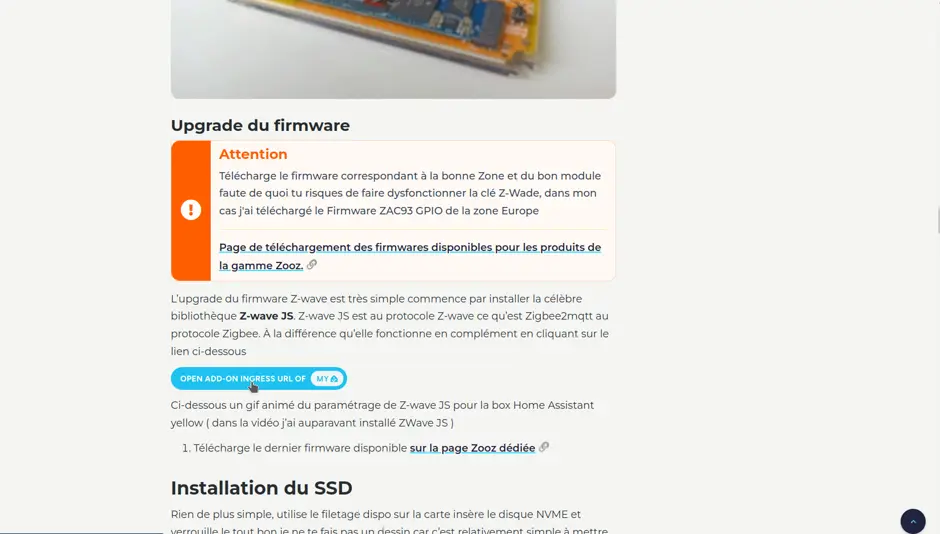
Ensuite ce n’est pas fini il faut lier Z-wave JS à l’appareil Z-wave rien de bien compliqué suis la doc dispo dans le module z-waveJS rubrique Documentation, récupère ou copie cette adresse ws://a0d7b954-zwavejs2mqtt:3000rends toi dans Paramètres > Appareil et service puis ajouter une intégration, sélectionne dans le moteur de recherche z-wave et déselectionne utiliser le module complémentaire …., fini par coller l’adresse, et voilà le tour est joué.
Regarde la vidéo qui reprend la manipulation
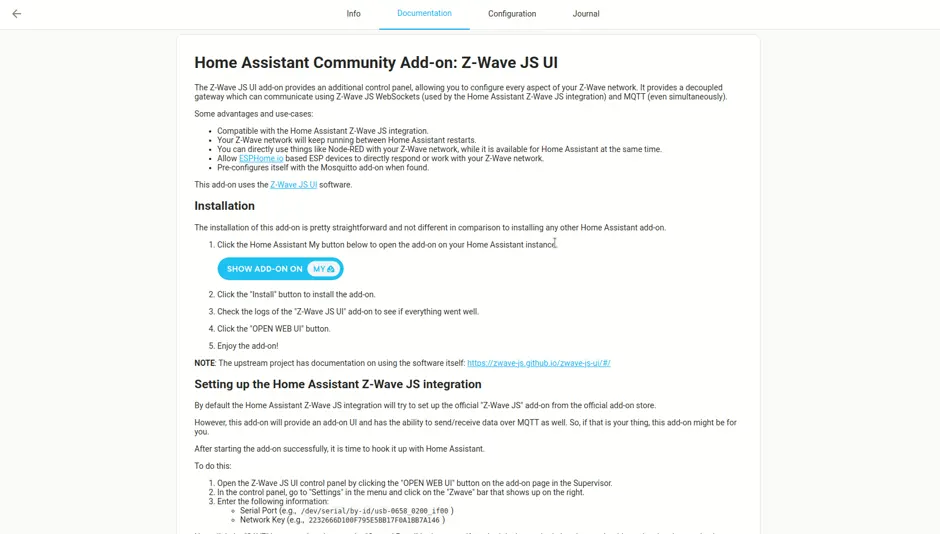
Rien de plus simple, utilise le filetage dispo sur la carte insère le disque NVME et verrouille le tout bon je ne te fais pas un dessin car c’est relativement simple à mettre en place.
Actuellement Home Assistant ne gère pas de façon séparé le disque NVME, je m'explique, ce disque ne servira pour l'instant que pour remplacer le stockage intégré dans la carte raspberry CM4 et non comme disque complémentaire, ainsi si tu veux stocker tes sauvegardes ou autre images/vidéos d'un nvr il faudra transférer le logiciel HAOS du raspberry pi vers ce ssd.
Dans l’état actuel des choses le disque dur ssd nvme ne sera pas de pleines utilitées donc optionnel pour le moment à moins que tu ai choisi un CM4 lite sans espace de stockage. La version lite coûte 17€ de moins que la version 32GB. Choisi bien dès le départ.
Retrouve dans cet onglet l’essentiel des installations complémentaires pour home assistant afin de préparer au mieux ta domotique comme la sauvegarde automatisée, le monitoring, l’accès à distance simplifiée, la mise à jour des firmwares, enfin bref l’essentiel !
Il devient quasi indispensable d’installer hacs en complément des modules Home Assistant, c’est un vivier d’intégrations et thèmes de grande ampleur, l’installation de ce module a été simplifiée et revu cette année. Je te passe l’installation en image car la notice officielle est très bien faite.
Notice officielle d’installation HACS
Résumé:
HACS n’apparaîtra pas dans la liste à moins que vous ne vidiez le cache de votre navigateur ou n’effectuiez une actualisation complète. Dans le coin inférieur droit, sélectionnez + Ajouter une intégration.
La sauvegarde manuelle est disponible par défaut dans HAOS Home Assistant yellow Systèmes/Sauvegardes, tu trouveras dans cet onglet toutes les sauvegardes disponibles avant mise à jours, et celles demandées manuellement, mais si tu veux automatiser les sauvegardes de façons journalières/mensuel, etc, il faudra installer un module complémentaire, j’ai choisi Auto Backup.
La notice du module est complète, si tu as des questions n’hésite pas à me contacter.
JCWillox Home assistant auto backup
Télécharge le répertoire Hass-auto-backup
Ensuite ajout de l’intégration
Blueprint Event et Service
JCWillox exemple Events et Service
Pas mal de fonctions comme le contrôle des LED se font nativement avec la version Yellow de HAOS. Rends toi dans Paramètres > Système > Matériel ou clic sur le lien ci-dessous:
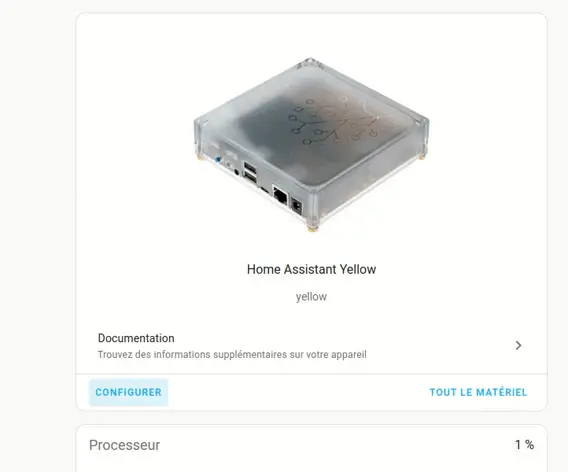
Cependant si tu veux monitorer l’ensemble des fonctions disponibles avec le Raspberry CM4 ainsi que d’autres fonctions ( 70 au moment ou j’écris cet article ) il te faudra installer System monitor, ça tombe bien c’est ultra simple, clic sur le lien ci dessous:
Une page dédiée des explications et disponibles par le site Nabu Casa
Option (recommandée) réinstaller le système d’exploitation Home Assistant à l’aide du bouton rouge + bleu
Wiki Home Assistant pour un flash du firmware manuel
installe le module complémentaire Advanced SSH and terminal en cliquant directement sur le bouton ci-dessous
N’oublie pas de désactiver Mode protégé du module, sinon tu ne pourras accéder au matériel donc à la clé.
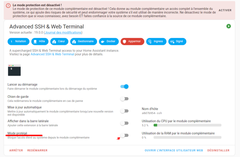
Ci-dessous les étapes pour installer d’autres firmwares et bootloader sur la clé zigbee
pip install universal-silabs-flashergit clone https://github.com/NabuCasa/silabs-firmware.gitcd silabs-firmwareEt installe la dernière version du firmware
universal-silabs-flasher \
--device /dev/ttyAMA1 \
--bootloader-reset yellow \
flash \
--allow-cross-flashing \
--firmware ./EmberZNet/beta/NabuCasa_Yellow_EZSP_v7.4.0.0_PA32_ncp-uart-hw_115200.gbl \Si tu veux installer la toute dernière version du bootloader et firmware dispo sur le nouveau répertoire de Nabu casa, rends-toi à cette adresse https://github.com/NabuCasa/silabs-firmware-builder/releases
vas dans le répertoire Bootloader
cd Bootloader
wget https://github.com/NabuCasa/silabs-firmware-builder/releases/download/v2024.10.21/yellow_bootloader_2.4.2.gbluniversal-silabs-flasher \
--device /dev/ttyAMA1 \
--probe-method bootloader \
--bootloader-reset yellow \
flash \
--firmware ./Bootloader/yellow_bootloader_2.4.2.gblfais de même pour le firmware
cd EmberZNet/beta/
wget https://github.com/NabuCasa/silabs-firmware-builder/releases/download/v2024.10.21/yellow_zigbee_ncp_7.4.4.0.gbluniversal-silabs-flasher \
--device /dev/ttyAMA1 \
--bootloader-reset yellow \
--allow-cross-flashing \
flash \
--firmware ./EmberZNet/beta/yellow_zigbee_ncp_7.4.4.0.gbl \Contrairement aux autres fabriquants de box domotiques, Home Assistant résonne à l’inverse en axant sa principale force sur la sécurité. Quand tu accèdes à l’environnement Home Assistant tu as accès entièrement en local par défaut. Si tu veux accéder à ta box depuis l’extérieur il faudra soit choisir l’offre cloud de Nabucasa qui est bienentedu payante. Mais tu peux aussi mettre en place un service gratuit comme le vpn wireguard, ou utiliser un module duckdns. Mais si tu n’y connais rien tu peux aussi mettre en place un système entièrement gratuit appelé FRP et intégré par Haade. J’ai fait un article à ce sujet, en 2-3 clics tu pourras te connecter à distance grâce à une adresse *.eu.haade.fr et je tiens à le dire le tout est gratuite depuis 2 ans déjà. Pour se faire rien de plus simple contacte-moi et je te donnerai un login et mot de passe, notre serveur est protégé par un VPN, pour le tuto d’installation j’ai rédigé un article complet dispo à cette adresse.
Pour avoir une telle configuration et partons sur le fait que nous voulons reporter l’espace de stockage du système d’exploitation HAOS sur un ssd, il m’en à coûté:
Pour avoir une installation aux différents protocoles (Z-wave, Zigbee, Wifi) l’ensemble m’a coûté: 323€ WAF mais cher ..
Remarque: L’accélérateur IA Google Coral ne fonctionne pas dans l’emplacement d’extension. Pour plus de détails, consultez ce problème
Alimentation:
Boîtier:
Les + du produit:
Les - du produit:
Haade.fr participe au programme d'associés d'Amazon Services LLC, un programme de publicité d'affiliation conçu pour fournir un moyen de gagner des frais lors de la création de liens vers Amazon.com et des sites affiliés.
Voilà j’ai a peu près fais le tour en te présentant la box Home Assistant yellow, c’est une box certe de qualité mais elle n’est pas conseillé aux novices car il te faudra mettre les mains dans le cambouis pour l’installation, rien de très compliqué mais pas du tout plug’n play. De ce fait elle est plutôt orientée pour les domoticiens avertis. Ce qui en fait aussi sa force car elle est modulable et tu pourras utiliser 5 protocoles sans avoir installé une seule clé USB.
Copyright © 2026 Haade 🎉 by Nicoxygen
commentaires